SafeFinder Вирус (09.14.25)
Что делать, если на вашем Mac установлен вирус SafeFinderБольшинство пользователей Mac привыкли считать, что macOS непобедима в отношении вредоносных программ и вирусов. Однако мы снова и снова доказываем, что macOS так же уязвима для вирусов, как Windows и другие операционные системы. Фактически, некоторые злоумышленники даже специально нацелены на Mac, разрабатывая свои вредоносные программы для атак на уязвимости, уникальные для macOS.
Одним из распространенных вирусов Mac является тип перенаправления браузера, например SafeFinder. Этот тип вируса, также классифицируемый как рекламное ПО, перенаправляет весь ваш трафик на определенный URL-адрес, чтобы приносить доход своим клиентам. SafeFinder может раздражать не только из-за автоматической переадресации, но и из-за постоянной рекламы, предоставляемой рекламным ПО.
Если вы заметили подозрительное поведение браузера и показ дополнительной рекламы, возможно, на вашем Mac есть вирус SafeFinder.
Что такое вирус SafeFinder для Mac?Как следует из названия, вирус SafeFinder в основном перенаправляет трафик на веб-сайт SafeFinder, которым является search.safefinder.com. Помимо этого URL-адреса, ваш трафик также может быть перенаправлен на:
- search.safefinderformac.com
- search.macsafefinder.com
- search.safefinder .biz
- search.safefinder.info
Перечисленные выше домены также считаются поддельными поисковыми системами. Это обслуживающие IP-адреса, связанные с этим вредоносным ПО:
- 72.246.56.25
- 23.62.239.11
- 13.66.51.37
SafeFinder - это в основном угонщик браузера, который перенаправляет действия вашего браузера на любой из сторонних веб-сайтов, перечисленных выше, и представляет спонсируемый контент в результатах поиска. Например, если вы попытаетесь выполнить запрос в браузере, вы с удивлением обнаружите, что ваша поисковая система по умолчанию изменилась. Например, вместо получения результатов от Google ваш запрос будет перенаправлен на любую из фальшивых поисковых систем, указанных выше, но, поскольку на самом деле это не поисковая система, вместо этого он просто будет получать результаты поиска от Yahoo. p> Помимо изменения поисковой системы по умолчанию, вирус также изменяет вашу домашнюю страницу, новую страницу настраиваемой вкладки и может также установить расширение без вашего разрешения. Вы также можете заметить, что когда вы вводите URL-адрес в своем веб-браузере, браузер не переводит вас прямо на нужную страницу, а переходит на случайную страницу. Это означает, что злоумышленник также исказил настройки DNS на вашем Mac.
Вирус SafeFinder был разработан Linkury Ltd, компанией из Израиля, которая производит решения для монетизации программного обеспечения. Эта компания известна созданием и распространением хитрых очистителей Mac и угонщиков браузера, включая угонщик браузера Linkury и SafeFinder. Safe Finder рекламируется как полезный инструмент для упрощения работы в Интернете. Однако способ распространения, который использует Linkury, который включает в себя объединение приложений и другие отрывочные установки, дает вам представление о природе этого предполагаемого полезного инструмента.
Safe Finder устанавливает панель инструментов, которая не должна быть -интрузивный, который включает в себя множество функций, включая перевод веб-сайтов, совместное использование в социальных сетях и рейтинг веб-сайтов.
Но все эти функции становятся бесполезными, поскольку вредоносное ПО делает невозможным посещение любого другого веб-сайта, кроме поиска. macsafefinder.com или search.safefinder.com.
В начале этого года Safe Finder снова претерпел изменения и включил в себя более известную функцию. Пострадавшие жертвы вместо этого перенаправляются на Akamaihd.net, который является еще одним типом угонщика браузера. Поисковая система по умолчанию заменяется чем-то вроде search8952443-a.akamaihd.net. Эта новая функция включает в себя облачные сервисы Akamai и функцию доставки контента в надежде сохранить активность рекламного ПО и позволить вредоносной инфраструктуре преодолеть все формы ограничений и занесения в черный список.
Как распространяется Safe Finder?В большинстве случаев вирус Safe Finder попадает на ваш Mac, потому что вы его сами установили. Следовательно, заражение вашего компьютера не случайно. Возможно, вы не помните, как устанавливали вирус или панель инструментов, но, возможно, вы помните бесплатное программное обеспечение, которое вы установили недавно. Вы можете возразить, что установленное вами программное обеспечение является законным, и, вероятно, это правда. Но вы не знаете, что это бесплатное ПО поставляется с дополнительной полезной нагрузкой: вирусом Safe Finder. А поскольку вы не проверяли каждый шаг процесса установки или просто выбрали вариант быстрой установки, вы не заметили, что вредоносная программа была включена в установочный пакет.
Еще один распространенный метод распространения - это поддельные всплывающие окна Adobe Flash Player. Это давняя стратегия распространения, но, похоже, все еще есть пользователи, которые попадают на эту уловку. Будем надеяться, что с окончанием Flash злоумышленники больше не осмелятся использовать эту технику, чтобы заставить людей щелкнуть всплывающее окно. Схема на самом деле очень проста: поставщик устанавливает автоматическое уведомление, которое появляется, когда пользователь посещает определенный веб-сайт, с просьбой обновить его или ее Flash-плеер, чтобы иметь доступ к содержимому этого веб-сайта. Но как только пользователь нажимает на сообщение, вредоносная полезная нагрузка загружается на компьютер пользователя и создает хаос в виде рекламы.
Что делает Safe Finder более опасным, так это то, что он работает вместе с другими вредоносными программами или угонщиками браузера. Например, Safe Finder может поступать из приложений для вставки рекламы, таких как SystemNotes 1.0 или AddUpgrade 1.0. А объединение семейств вредоносных программ для совместной работы - плохая новость. Это не только затрудняет удаление вируса SafeFinder с Mac, но и увеличивает проблемы, вызванные чрезмерным количеством рекламы. На самом деле это не один плюс один, а экспоненциальный рост.
Инструкции по удалению вируса SafeFinderЕсли на вашем Mac есть вирус SafeFinder, вам необходимо убедиться, что файлы и связанные с ним компоненты удалены с вашего компьютера. В противном случае вредоносная программа просто вернется.
Вот шаги, чтобы полностью избавиться от этой неприятности с вашего Mac:
Шаг 1. Удалите Safe Finder с вашего Mac.Как удалить SafeFinder Virus из macOSmacOS более безопасна, чем Windows, но наличие вредоносных программ на компьютерах Mac не исключено. Как и другие операционные системы, macOS также уязвима для вредоносных программ. Фактически, уже было несколько предыдущих атак вредоносного ПО, нацеленных на пользователей Mac.
Удалить SafeFinder Virus с Mac намного проще, чем с другой ОС. Вот полное руководство:
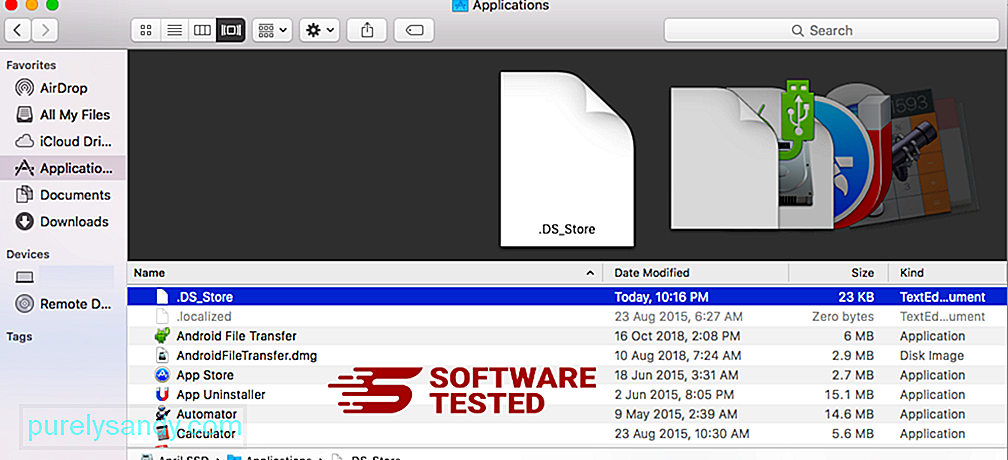
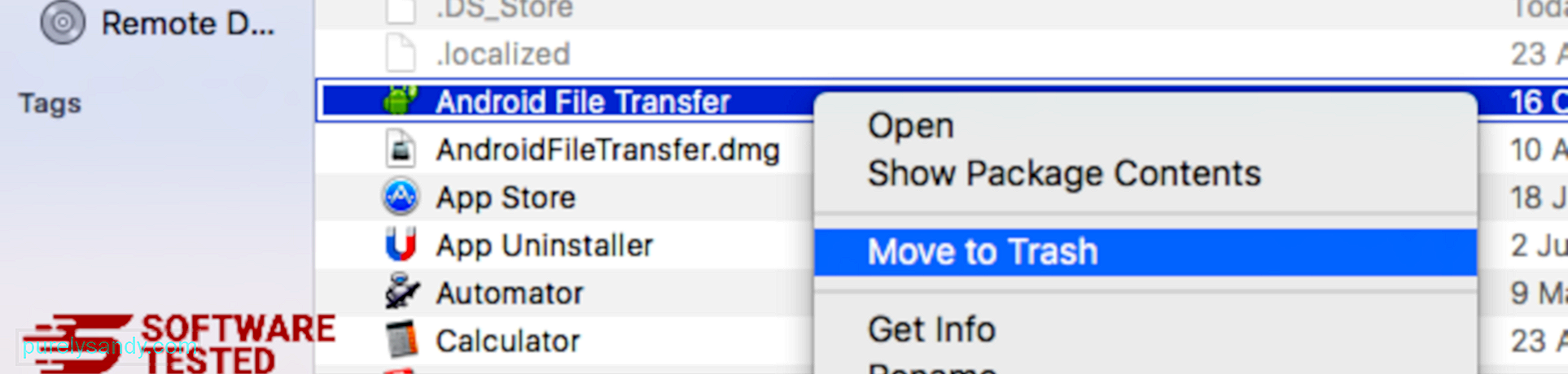
Чтобы полностью избавиться от SafeFinder Virus, очистите корзину.
Шаг 2: отмените изменения в вашем браузере.Вам необходимо удалить панель инструментов и сбросить настройки вашего браузера по умолчанию. Вы можете следовать инструкциям в зависимости от браузера, который вы используете, из приведенных ниже инструкций:
Как избавиться от SafeFinder Virus из SafariБраузер компьютера является одной из основных целей вредоносных программ - изменение настроек, добавление новых расширения и изменение поисковой системы по умолчанию. Итак, если вы подозреваете, что ваш Safari заражен SafeFinder Virus, вы можете предпринять следующие шаги:
1. Удалите подозрительные расширения. Запустите браузер Safari и нажмите Safari в верхнем меню. В раскрывающемся меню выберите Настройки . 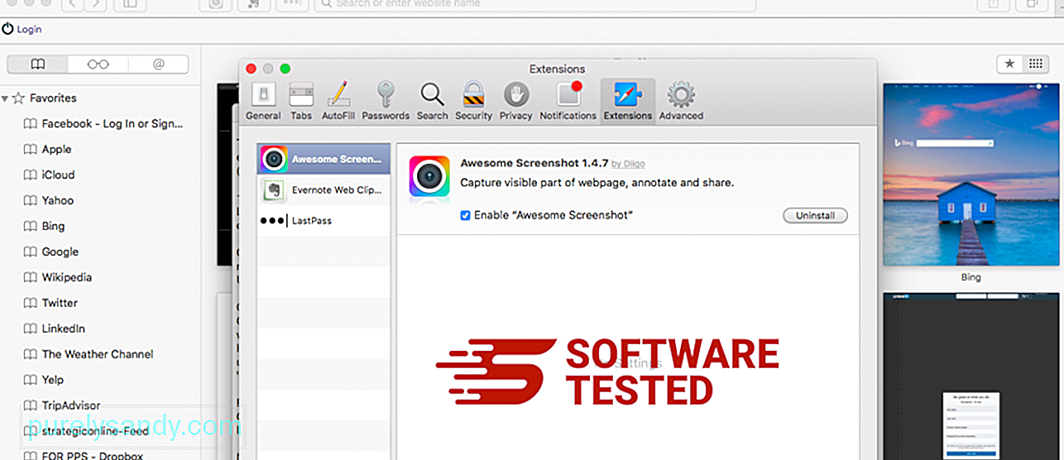
Нажмите вкладку Расширения вверху, затем просмотрите список установленных расширений в левом меню. Найдите SafeFinder Virus или другие расширения, которые вы не помните, об установке. Нажмите кнопку Удалить , чтобы удалить расширение. Сделайте это для всех подозрительных вредоносных расширений.
2. Отменить изменения на главной страницеОткройте Safari, затем нажмите Safari & gt; Предпочтения. Нажмите Общие . Проверьте поле Домашняя страница и посмотрите, было ли оно изменено. Если ваша домашняя страница была изменена SafeFinder Virus, удалите URL-адрес и введите домашнюю страницу, которую хотите использовать. Обязательно укажите http: // перед адресом веб-страницы.
3. Сбросить Safari44561
Откройте приложение Safari и выберите Safari в меню в верхнем левом углу экрана. Нажмите Сбросить Safari. Откроется диалоговое окно, в котором вы можете выбрать, какие элементы вы хотите сбросить. Затем нажмите кнопку Сброс , чтобы завершить действие.
Как удалить SafeFinder Virus из Google ChromeЧтобы полностью удалить SafeFinder Virus с вашего компьютера, вам необходимо отменить все изменения в Google Chrome удалите подозрительные расширения, плагины и надстройки, которые были добавлены без вашего разрешения.
Следуйте инструкциям ниже, чтобы удалить SafeFinder Virus из Google Chrome:
1. Удалите вредоносные плагины. Запустите приложение Google Chrome, затем щелкните значок меню в правом верхнем углу. Выберите Дополнительные инструменты & gt; Расширения. Найдите SafeFinder Virus и другие вредоносные расширения. Выделите эти расширения, которые хотите удалить, затем нажмите Удалить , чтобы удалить их. 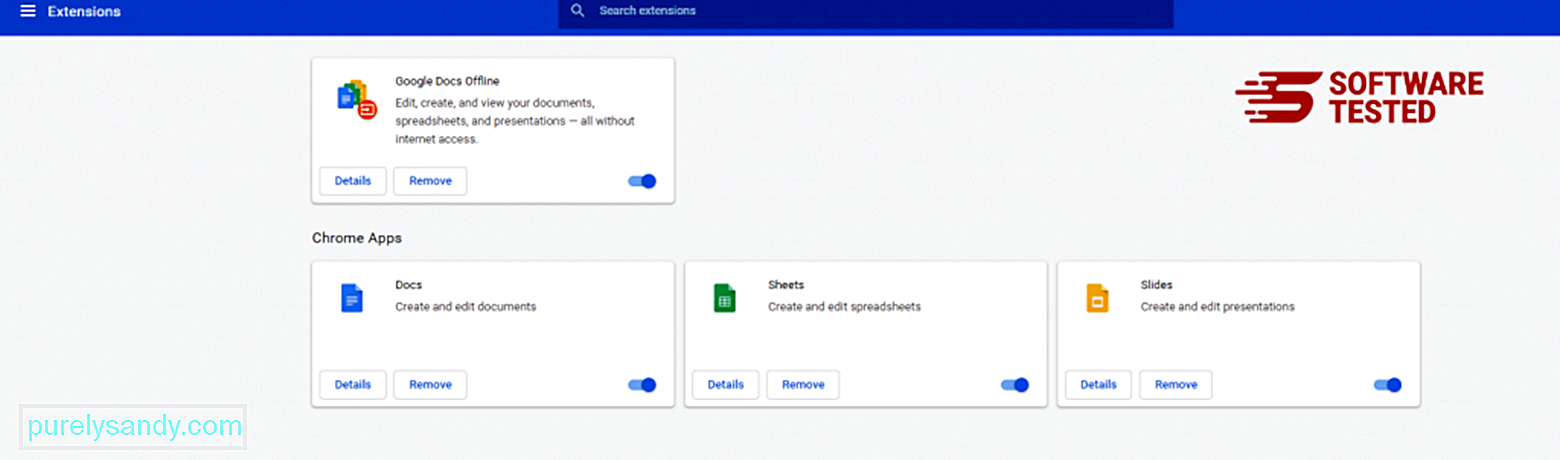
Нажмите на значок меню Chrome и выберите Настройки . Нажмите При запуске , затем установите флажок Открыть определенную страницу или набор страниц . Вы можете создать новую страницу или использовать существующие в качестве домашней. 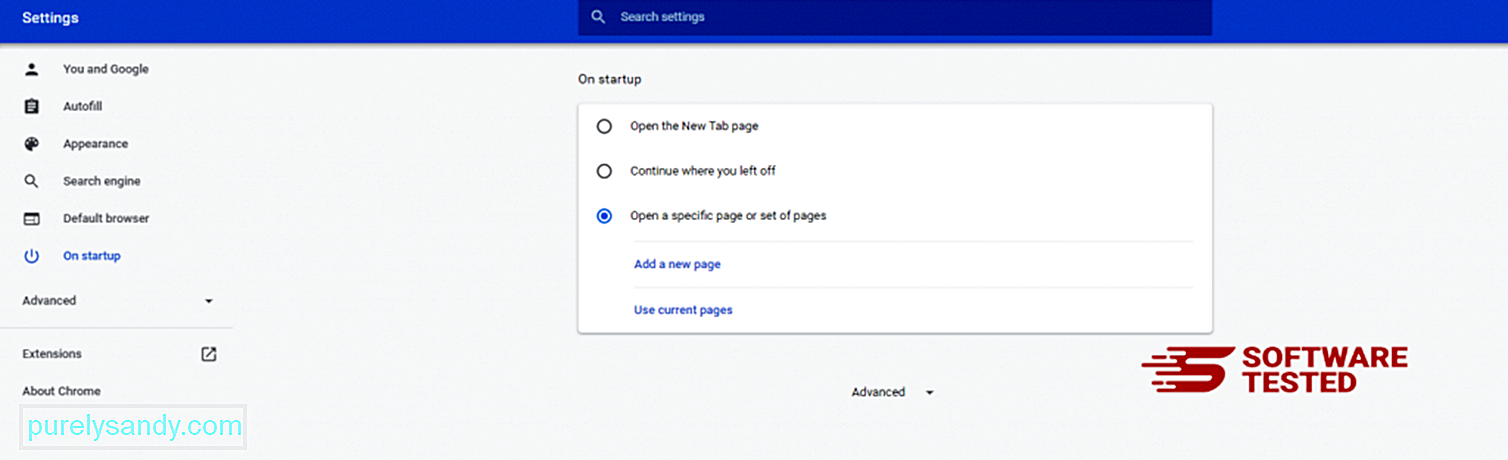
Вернитесь к значку меню Google Chrome и выберите Настройки & gt; Поисковая система , затем нажмите Управление поисковыми системами . Вы увидите список поисковых систем по умолчанию, доступных для Chrome. Удалите все поисковые системы, которые кажутся вам подозрительными. Щелкните меню с тремя точками рядом с поисковой системой и нажмите Удалить из списка. 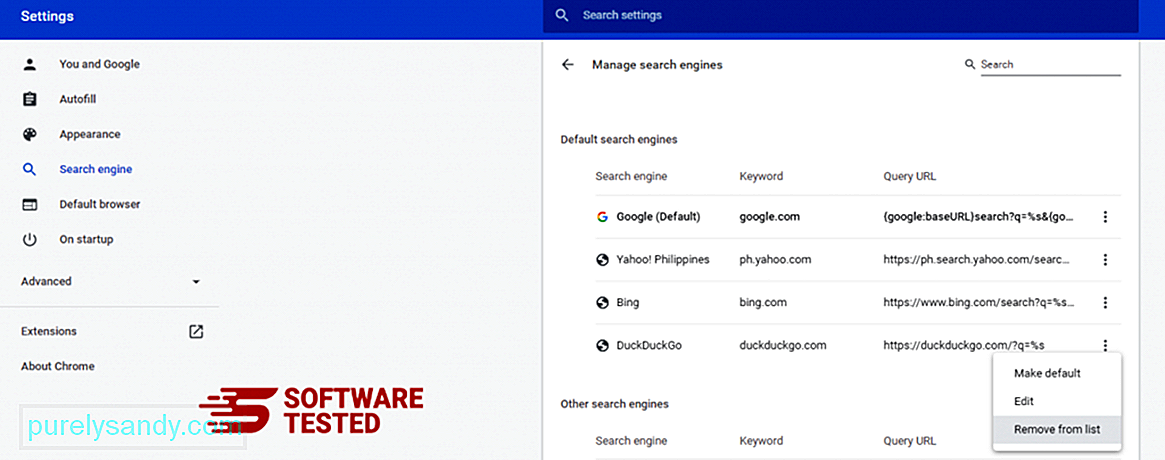
Щелкните значок меню в правом верхнем углу браузера и выберите Настройки . Прокрутите страницу вниз и нажмите Восстановить исходные значения по умолчанию в разделе Сброс и очистка. Нажмите кнопку «Сбросить настройки», чтобы подтвердить действие. 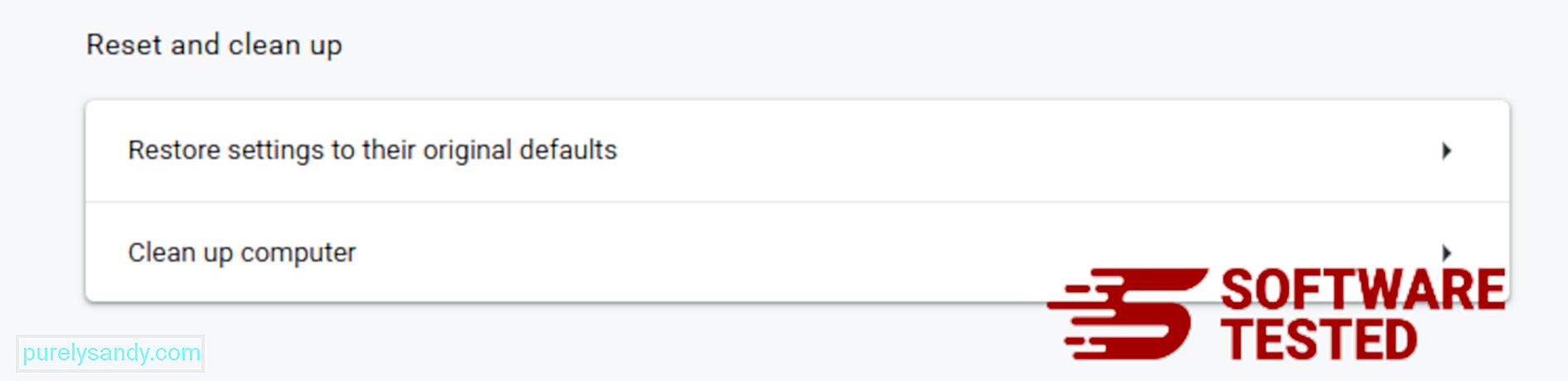
На этом шаге будут сброшены стартовая страница, новая вкладка, поисковые системы, закрепленные вкладки и расширения. Однако ваши закладки, история браузера и сохраненные пароли будут сохранены.
Как удалить SafeFinder Virus из Mozilla FirefoxКак и другие браузеры, вредоносное ПО пытается изменить настройки Mozilla Firefox. Вам необходимо отменить эти изменения, чтобы удалить все следы SafeFinder Virus. Выполните следующие действия, чтобы полностью удалить SafeFinder Virus из Firefox:
1. Удалите опасные или незнакомые расширения.Проверьте Firefox на наличие незнакомых расширений, которые вы не помните, устанавливали. Есть большая вероятность, что эти расширения были установлены вредоносным ПО. Для этого запустите Mozilla Firefox, щелкните значок меню в правом верхнем углу и выберите Надстройки & gt; Расширения .
В окне "Расширения" выберите SafeFinder Virus и другие подозрительные плагины. Щелкните меню с тремя точками рядом с расширением, затем выберите Удалить , чтобы удалить эти расширения. 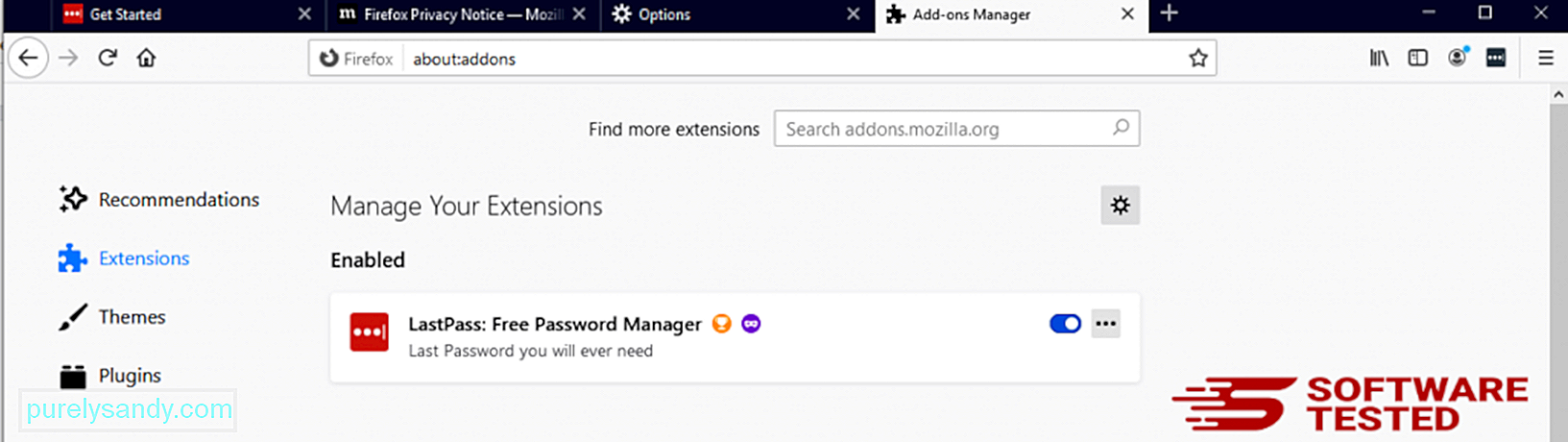
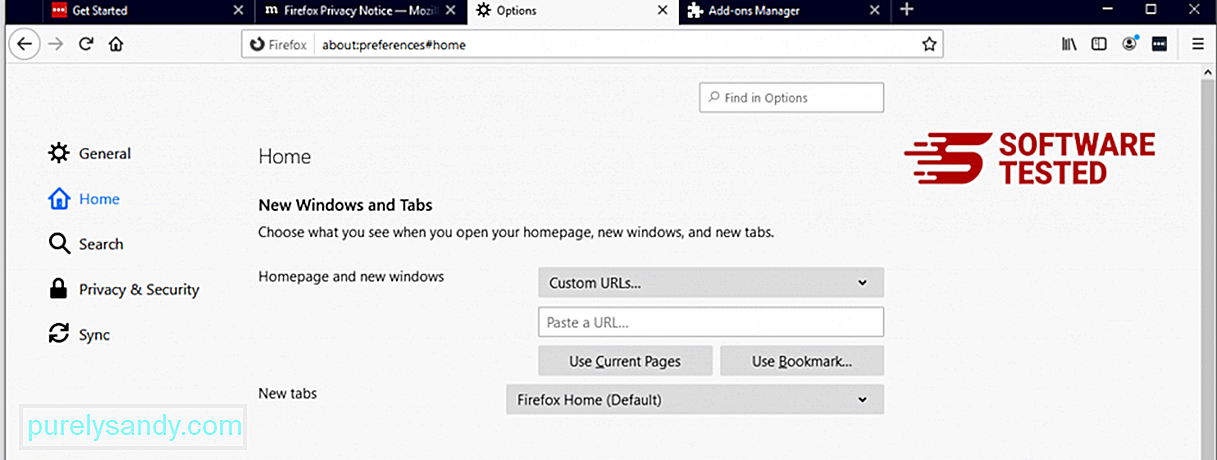
Щелкните меню Firefox в правом верхнем углу браузера, затем выберите Параметры & gt; Общий. Удалите вредоносную домашнюю страницу и введите предпочитаемый URL. Или вы можете нажать Восстановить , чтобы перейти на главную страницу по умолчанию. Нажмите ОК , чтобы сохранить новые настройки.
3. Сбросьте Mozilla Firefox. Перейдите в меню Firefox, затем щелкните вопросительный знак (Справка). Выберите Информация для устранения неполадок. Нажмите кнопку Обновить Firefox , чтобы дать вашему браузеру начать все заново. 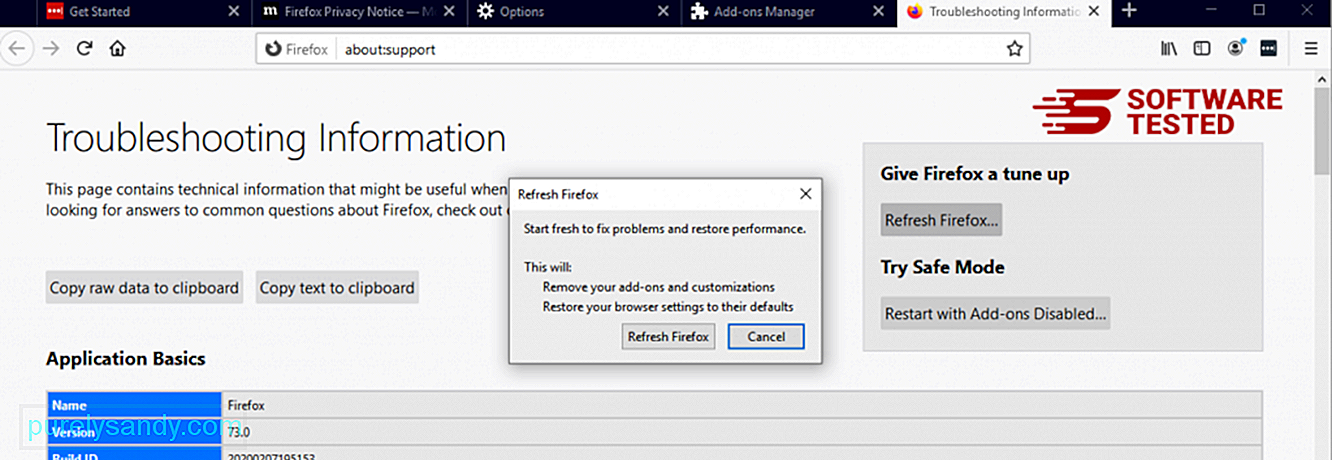
После выполнения описанных выше действий SafeFinder Virus полностью исчезнет из вашего браузера Mozilla Firefox.
Как избавиться от SafeFinder Virus из Internet ExplorerЧтобы убедиться, что вредоносное ПО, взломавшее ваш браузер, полностью исчезло, а все несанкционированные изменения в Internet Explorer отменены, выполните следующие действия:
1. Избавьтесь от опасных надстроек. Когда вредоносное ПО захватывает ваш браузер, одним из очевидных признаков является появление надстроек или панелей инструментов, которые внезапно появляются в Internet Explorer без вашего ведома. Чтобы удалить эти надстройки, запустите Internet Explorer , щелкните значок шестеренки в правом верхнем углу браузера, чтобы открыть меню, затем выберите Управление надстройками. 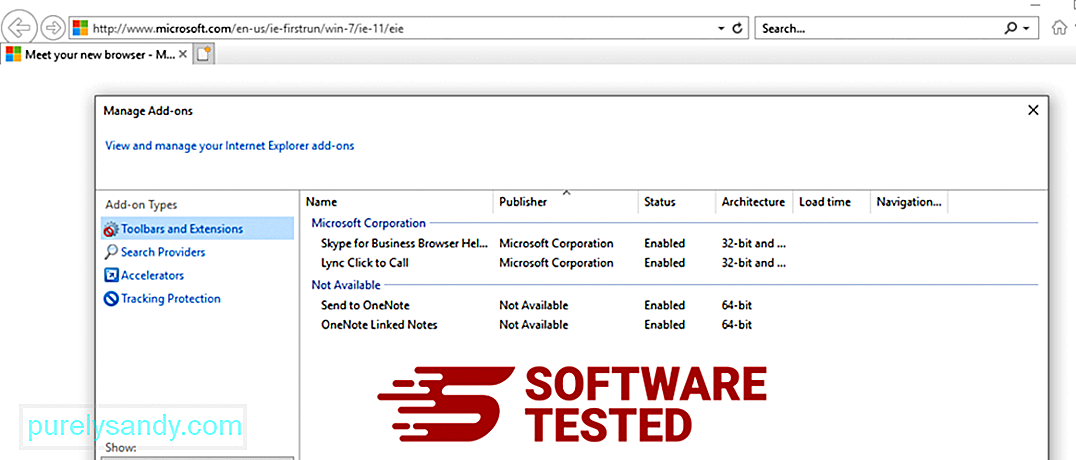
Когда вы увидите окно "Управление надстройками", найдите (название вредоносной программы) и другие подозрительные надстройки / надстройки. Вы можете отключить эти плагины / надстройки, нажав Отключить . 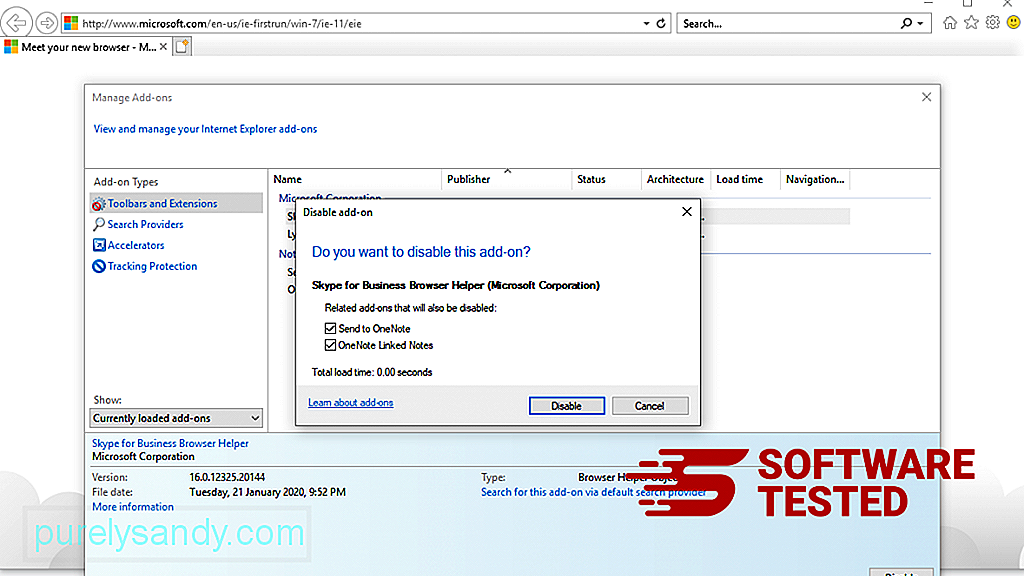
Если у вас внезапно появилась другая стартовая страница или ваша поисковая система по умолчанию была изменена, вы можете вернуть ее в настройках Internet Explorer. Для этого щелкните значок шестеренки в правом верхнем углу браузера и выберите Свойства обозревателя . 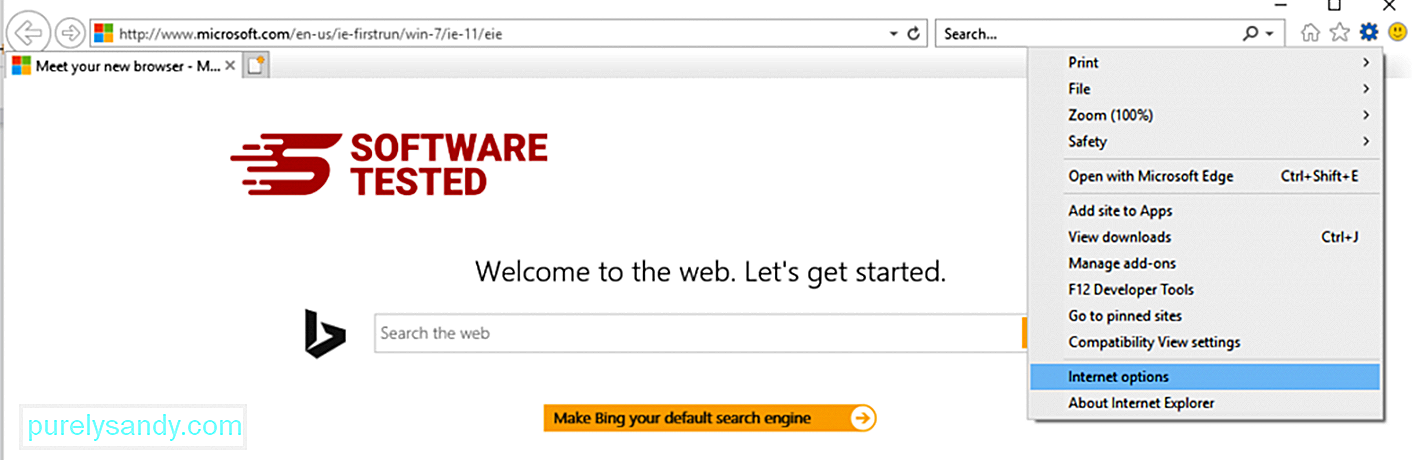
На вкладке Общие удалите URL-адрес домашней страницы и введите предпочтительную домашнюю страницу. Нажмите Применить , чтобы сохранить новые настройки. 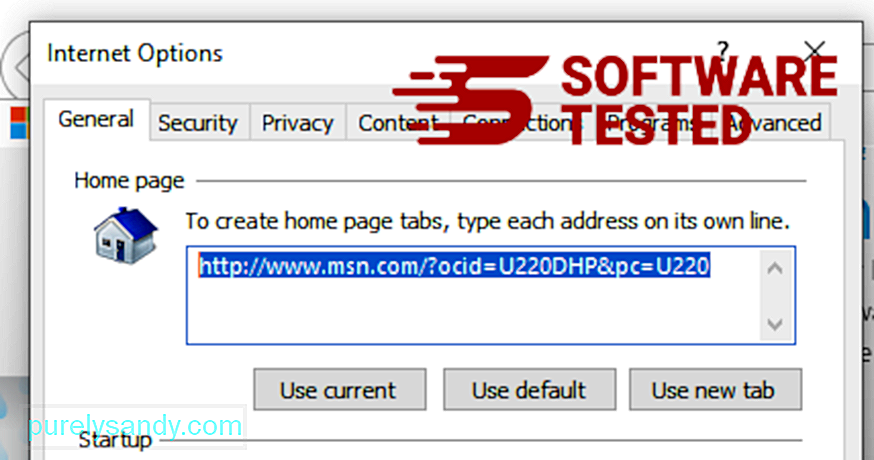
В меню Internet Explorer (значок шестеренки вверху) выберите Свойства обозревателя . Перейдите на вкладку Дополнительно , затем выберите Сброс . 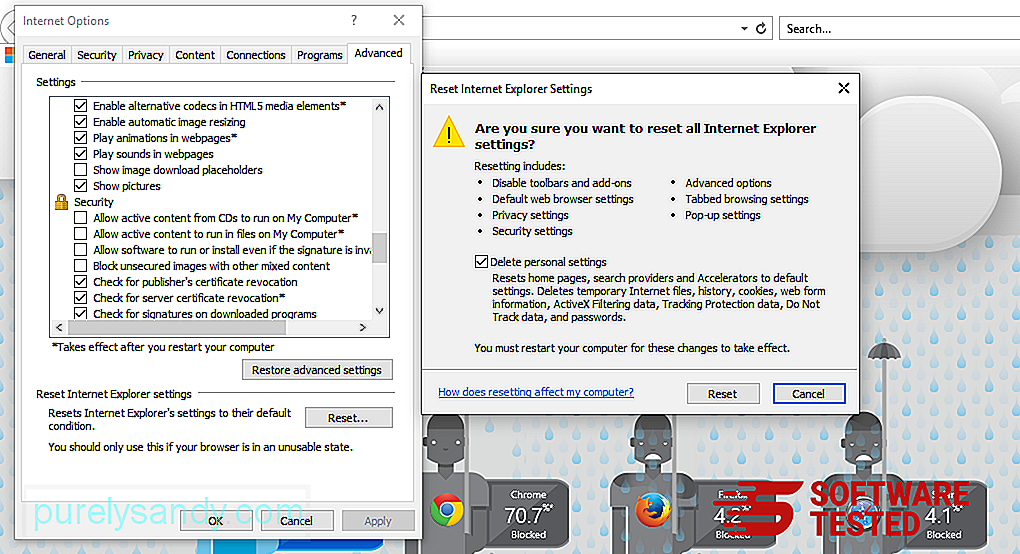
В окне сброса установите флажок Удалить личные настройки и еще раз нажмите кнопку Сброс , чтобы подтвердить действие.
РезюмеSafe Finder работает не просто обычный угонщик браузера. Он продолжает развиваться и расширяться с точки зрения изысканности и вариаций. Поэтому, как только вы заметите его присутствие, обязательно полностью удалите его со своего Mac.
YouTube видео: SafeFinder Вирус
09, 2025

